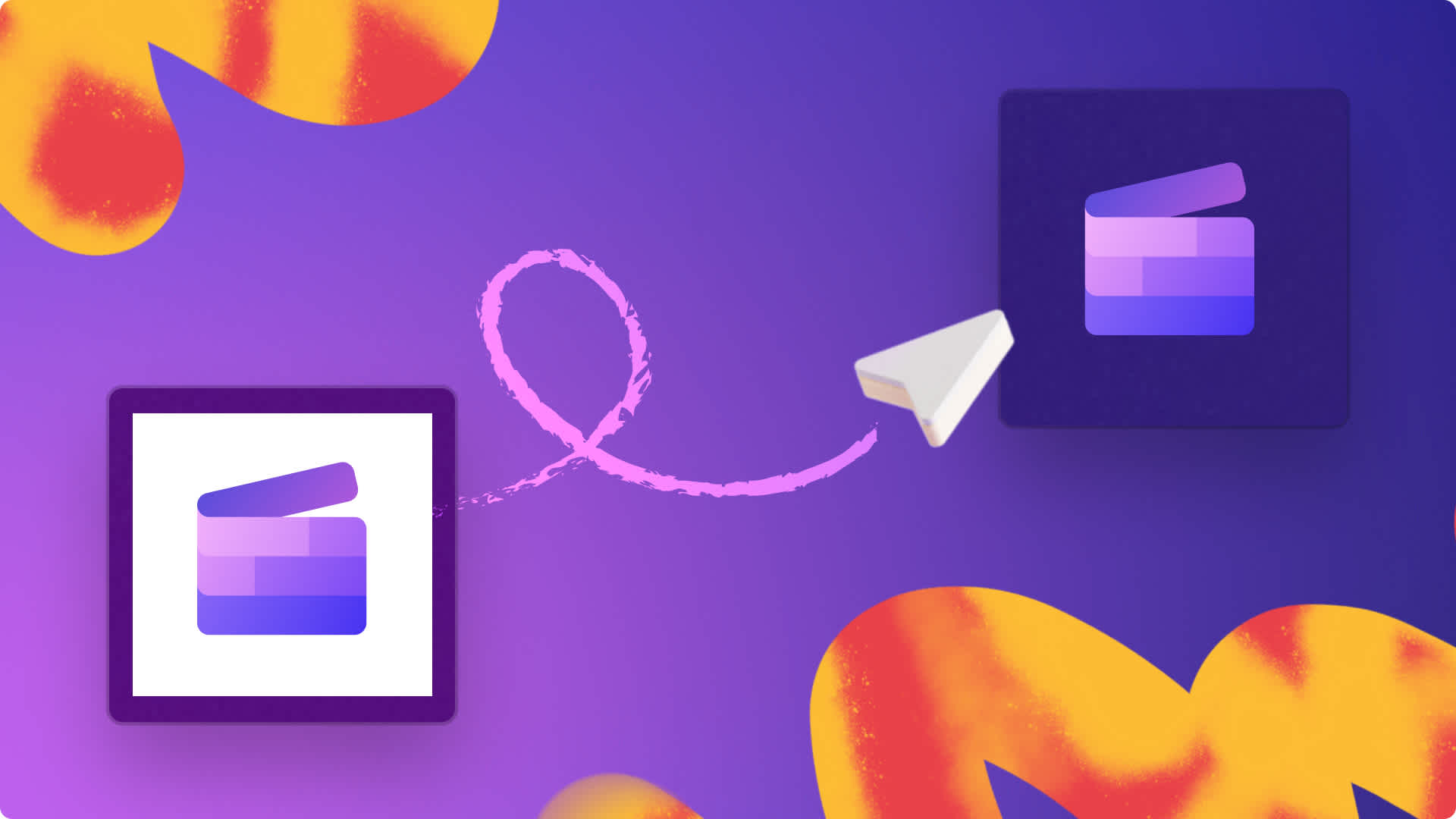Avertissement ! Ce contenu concerne Clipchamp pour les comptes personnels. Utilisez ce lien si vous recherchez des informations concernant Clipchamp pour les comptes professionnels.
Sur cette page

Trouvez facilement des ressources pertinentes et de qualité supérieure centralisées en un seul endroit au sein du nouvel onglet Bibliothèque de contenu.L’onglet Bibliothèque de contenu mis à jour dans la barre d’outils est conçu pour améliorer votre expérience du montage plus rapidement, en facilitant la recherche de ressources de stock gratuites et premium à ajouter à vos vidéos.
Vous pouvez désormais faire une recherche dans les ressources de stock en utilisant des catégories sélectionnées avec soin, comme visuels et audio uniquement, ou en tapant des mots-clés comme Noël, Halloween, gratuit et YouTube pour rechercher dans toute la bibliothèque en une seule fois. Découvrez tous les éléments de stock, y compris des vidéos, images, musiques, graphismes, autocollants et arrière-plans, affichez les ressources récemment utilisées, ainsi que les ressources tendances comme la musique, les autocollants et émojis.
Découvrez comment utiliser la bibliothèque de contenu pour améliorer vos vidéos dans Clipchamp.
En quoi l’onglet Bibliothèque de contenu mis à jour est-il plus performant ?
La nouvelle conception de l’onglet Bibliothèque de contenu offre un moyen plus efficace de rechercher un contenu de stock pertinent parmi un large éventail de sources. Vous n’avez plus à effectuer des recherches dans les différents onglets de la barre d’outils pour trouver la ressource qu’il vous faut pour votre vidéo.
Trouvez facilement des musiques et effets sonores de stock, vidéos, formes, autocollants, images, arrière-plans, cadres et bordures, superpositions de stock et des ressources GIPHY.
Découvrez les dossiers catégorisés contenant les meilleures sélections de ressources de stock créées par nos concepteurs.
Recherchez des ressources de stock tendances à l’aide de mots clés comme automne, Halloween Noël, Barbiecore, esthétique, etc.
Utilisation de l’onglet Bibliothèque de contenu
Étape 1. Cliquez sur l’onglet Bibliothèque de contenu sur la barre d’outils
Pour trouver des ressources de stock, cliquez sur l’onglet Bibliothèque de contenu sur la barre d’outils.

Étape 2. Rechercher dans la bibliothèque de contenu
Pour afficher l’ensemble des ressources de l’onglet Bibliothèque de contenu, cliquez sur le bouton « Tout » en haut de l’onglet ouvert. Ici, vous pouvez afficher les ressources recommandées ainsi que tout le contenu comme les musiques, annotations, vidéos, formes, autocollants, arrière-plans, images, cadres, effets sonores, superpositions et éléments GIPHY.

Pour ne rechercher que des fichiers audio, cliquez sur le bouton Audio en haut de l’onglet ouvert. Ici, vous pouvez rechercher les ressources audio présentées dans Clipchamp, ainsi que toutes les musiques et tous les effets sonores. Utilisez la barre de recherche pour trouver des fichiers audio à l’aide de mots-clés comme joyeux, triste, lo-fi, piano, rock et chill.

Pour ne rechercher que des visuels, cliquez sur le bouton Visuels en haut de l’onglet ouvert. Ici, vous pouvez naviguer parmi les visuels recommandés et tout autre contenu différent de l’audio. Consultez les dossiers sélectionnés comme les formes, les vidéos, les autocollants « S’abonner », les annotations, les cadres, les images etc.
Utilisez la barre de recherche pour trouver des ressources de visuels à l’aide de mots-clés comme s’abonner, introduction, actualités, écran vert et flèche.

Si vous souhaitez affiner davantage votre recherche de contenu, utilisez les flèches déroulantes situées à côté du bouton Audio et du bouton Visuels pour rechercher spécifiquement une catégorie comme les arrière-plans, images, superpositions, autocollants, etc.

Étape 3. Ajouter une ressource de stock à la chronologie
Une fois que vous avez trouvé la bonne ressource pour votre vidéo, cliquez sur le bouton vert + pour ajouter la ressource à votre chronologie. Vous pouvez également faire un glisser-déplacer de la ressource sur votre chronologie.

Trouvez et ajoutez facilement en un rien de temps des autocollants « S’abonner », des superpositions de cadres, des vidéos d’introduction et de la musique de fond à votre vidéo grâce au nouvel onglet Bibliothèque de contenu dans la barre d’outils.
Commencez votre montage dès aujourd’hui en utilisant Clipchamp gratuitement ou téléchargez l’application Clipchamp pour Windows.